Come applicare un aumento o una diminuzione percentuale in excel
È possibile utilizzare le seguenti formule di base per applicare un aumento o una diminuzione percentuale ai valori in Excel:
Metodo 1: applicare un aumento percentuale
= A1 *(1+ B1 )
Metodo 2: applicare una diminuzione percentuale
= A1 *(1- B1 )
In entrambe le formule, la cella A1 contiene il valore originale e la cella B1 è la percentuale di cui aumentiamo o diminuiamo il valore originale.
Gli esempi seguenti mostrano come utilizzare ciascuna formula nella pratica.
Esempio 1: applicare un aumento percentuale ai valori
Supponiamo di avere il seguente elenco di valori in Excel:

Possiamo utilizzare la seguente formula nella cella C2 per applicare un aumento del 25% al valore nella cella A2 :
= A2 *(1+ B2 )
Lo screenshot seguente mostra come utilizzare questa formula nella pratica:
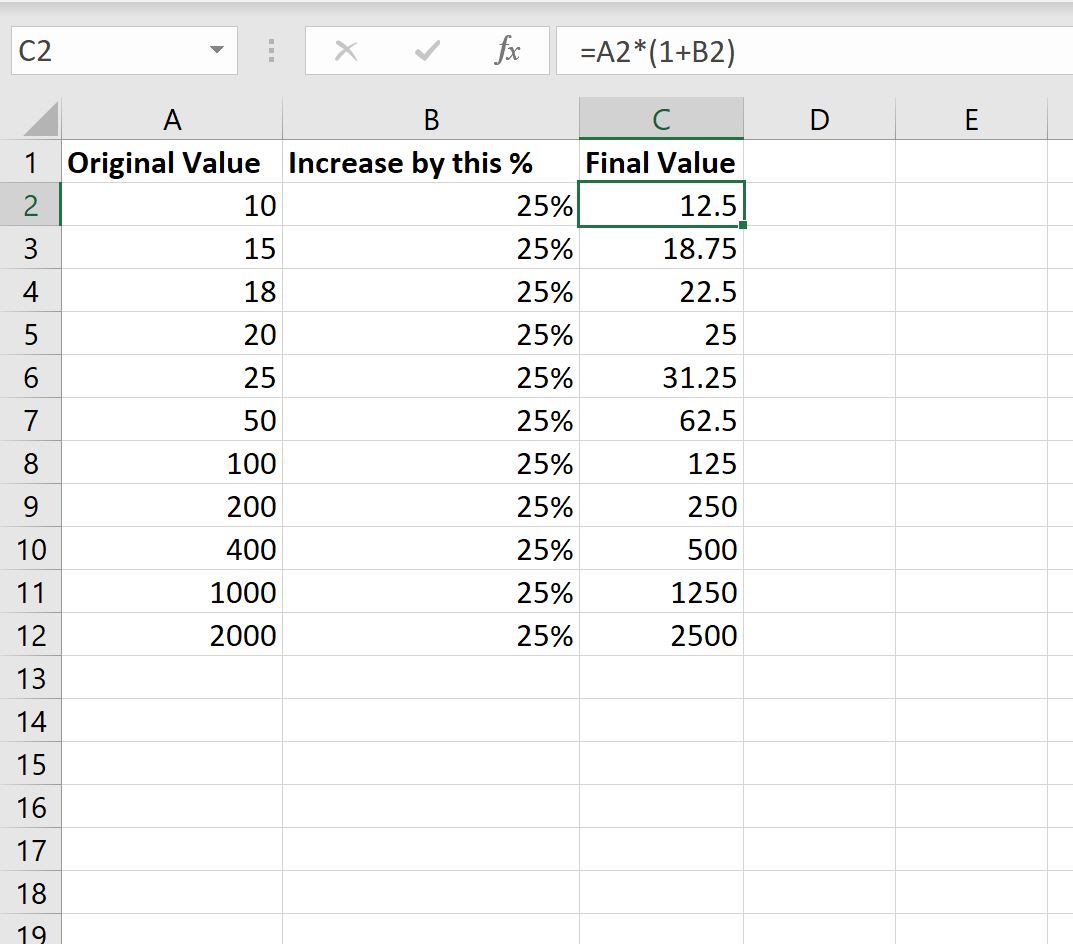
Ogni valore nella colonna A è stato aumentato del 25%.
Per esempio:
- 10 è stato aumentato del 25% a 12,5 .
- 15 è stato aumentato del 25% a 18,75 .
- 18 è stato aumentato del 25% a 22,5 .
- 20 è stato aumentato del 25% a 25 .
E così via.
Esempio 2: applicare una diminuzione percentuale ai valori
Supponiamo ancora una volta di avere il seguente elenco di valori in Excel:

Possiamo utilizzare la seguente formula nella cella C2 per applicare una diminuzione del 10% al valore nella cella A2 :
= A2 *(1- B2 )
Lo screenshot seguente mostra come utilizzare questa formula nella pratica:
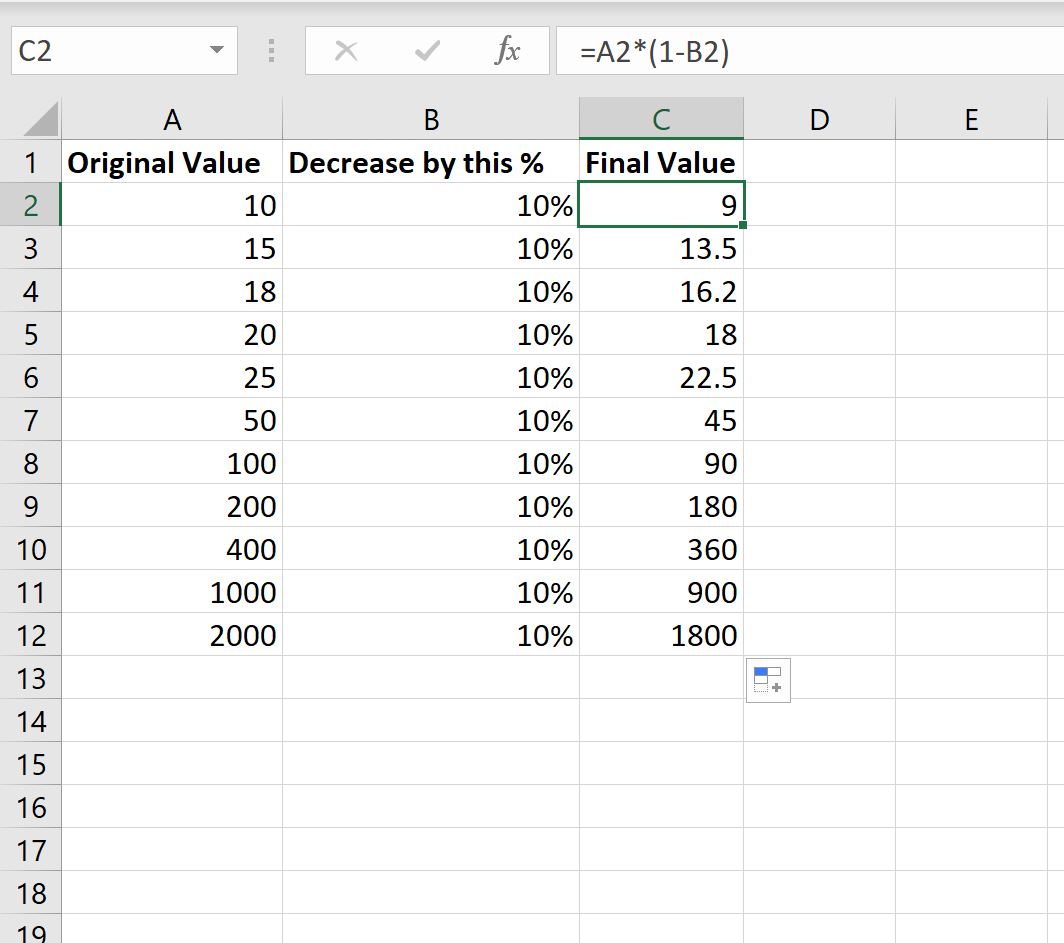
Ogni valore nella colonna A è stato diminuito del 10%.
Per esempio:
- 10 è stato ridotto del 10% a 9 .
- 15 è stato ridotto del 10% a 13,5 .
- 18 è stato ridotto del 10% a 16,2 .
- 20 è stato ridotto del 10% a 18 .
E così via.
Risorse addizionali
I seguenti tutorial spiegano come eseguire altre attività comuni in Excel:
Come trovare il primo 10% dei valori in una colonna di Excel
Come calcolare la percentuale cumulativa in Excel
Come moltiplicare una colonna per una percentuale in Excel